* Postingan ini adalah bagian dari iPhone LifeBuletin Tip Hari Ini. Daftar. *
Pernahkah Anda mencoba menangkap gambar petir yang sempurna selama badai musim panas? Atau pernahkah Anda mencoba mengambil foto tepat saat keponakan Anda menembakkan gol penentu kemenangan? Jika demikian, maka Anda tahu betapa sulitnya mendapatkan bidikan yang tepat pada waktu yang tepat. Di situlah mode Burst masuk. Kami akan memandu Anda menjawab pertanyaan seperti apa itu mode burst pada iPhone, dan bagaimana cara mengambil foto burst.
Terkait: Cara Cepat Meluncurkan Kamera di 2022: 6 Cara Berbeda
Mengapa Anda Akan Menyukai Tip Ini?
- Pelajari cara mengambil banyak foto sekaligus langsung di kamera iPhone Anda.
- Jangan pernah melewatkan bidikan aksi terbaik dengan fotografi urutan bergerak cepat.
Cara Mengambil Foto Burst
Mode burst adalah fitur bawaan pada aplikasi Kamera iPhone yang memungkinkan Anda mengambil sepuluh foto per detik untuk jumlah detik tertentu. Fitur ini sangat bagus untuk menangkap subjek yang sedang bergerak, atau hanya untuk memastikan Anda memiliki setidaknya satu gambar yang dapat digunakan. Untuk kiat lainnya dalam menggunakan perangkat Apple Anda, pastikan untuk mendaftar secara gratis
- Buka Kameraaplikasi.
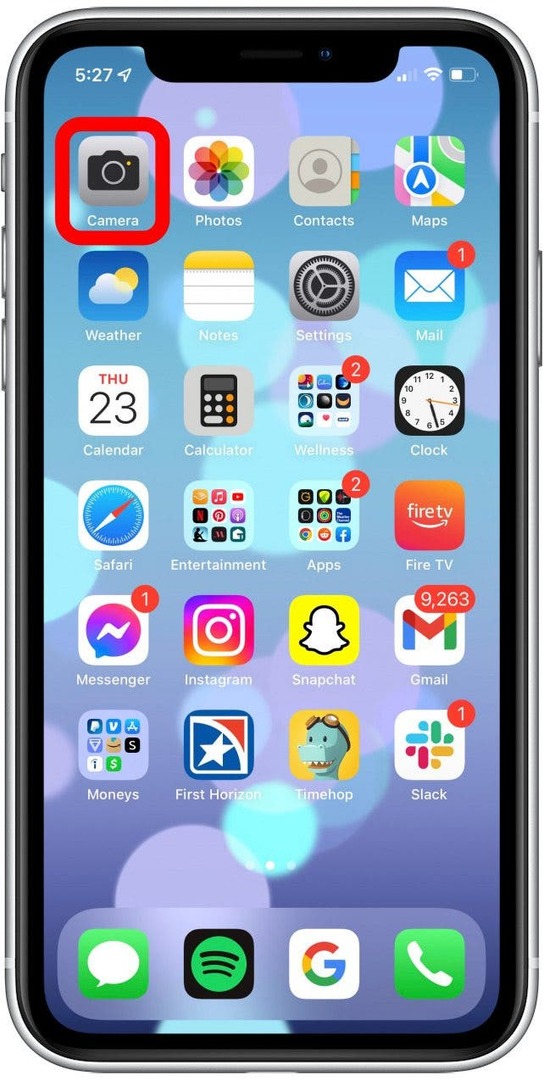
- Geser ke ranatombol ke kiri. Angkat jari Anda untuk berhenti.
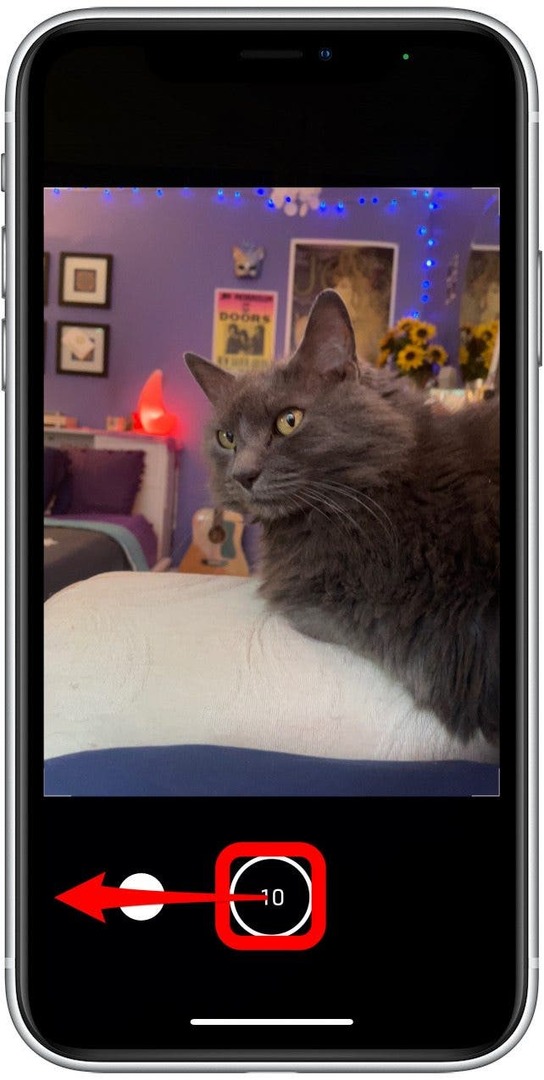
- Kemudian, untuk memilih foto yang ingin Anda simpan, ketuk gambar mini foto.
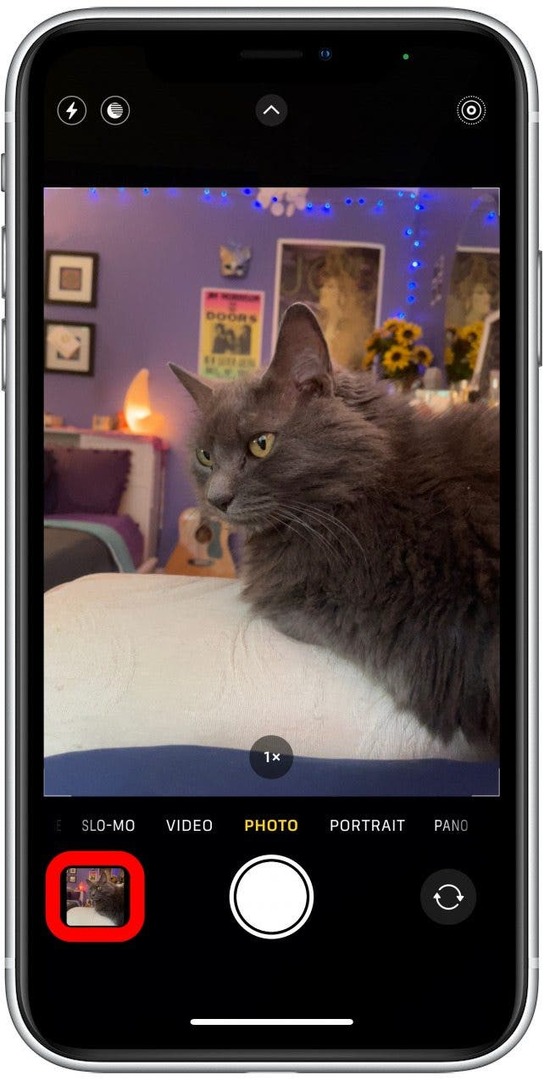
- Mengetuk Pilih.
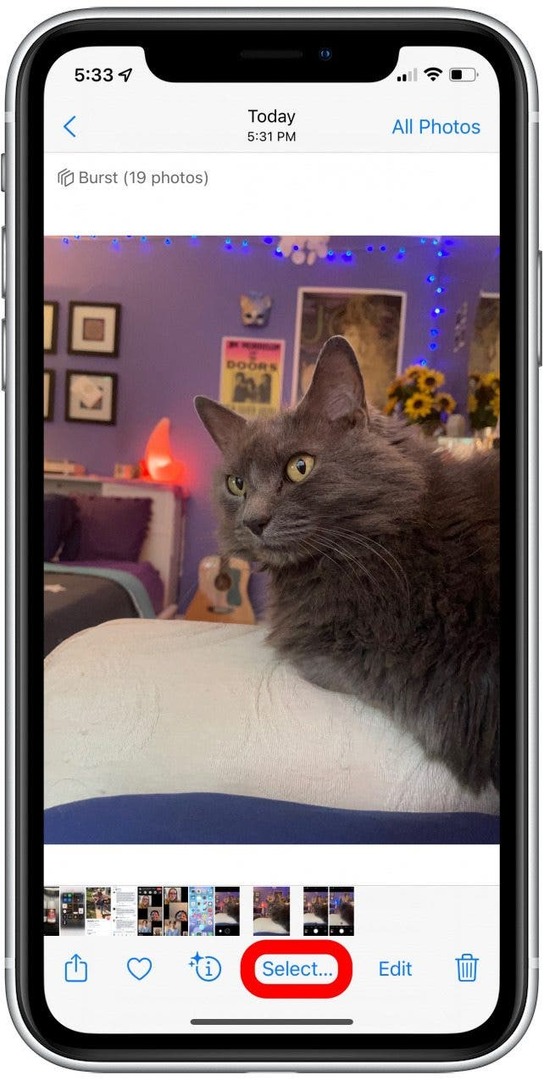
- Titik abu-abu akan menandai foto yang disarankan, tetapi Anda dapat menyimpan apa pun yang Anda pilih.
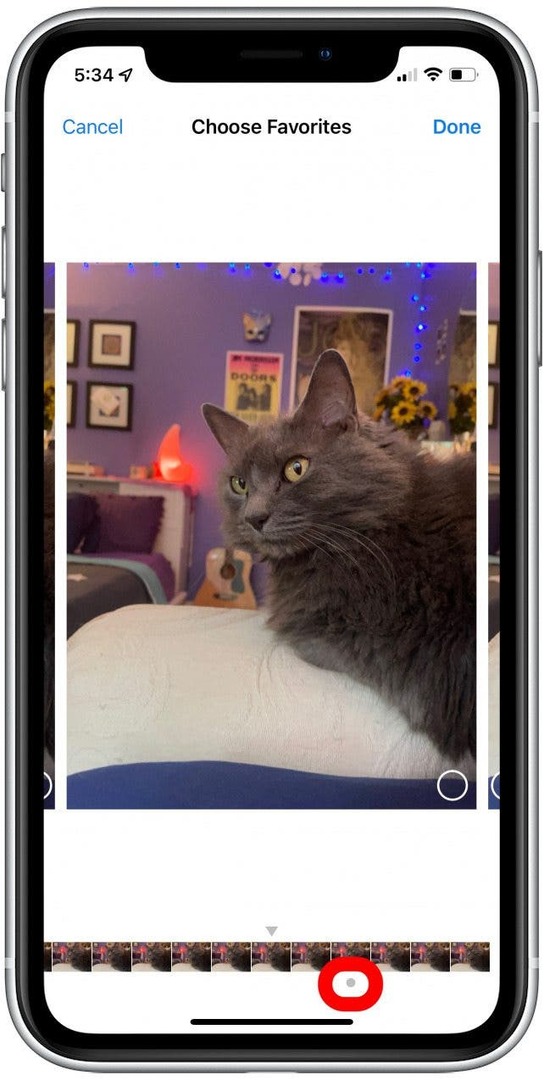
- Ketuk lingkaran di sudut kanan bawah pada setiap gambar yang ingin Anda simpan.
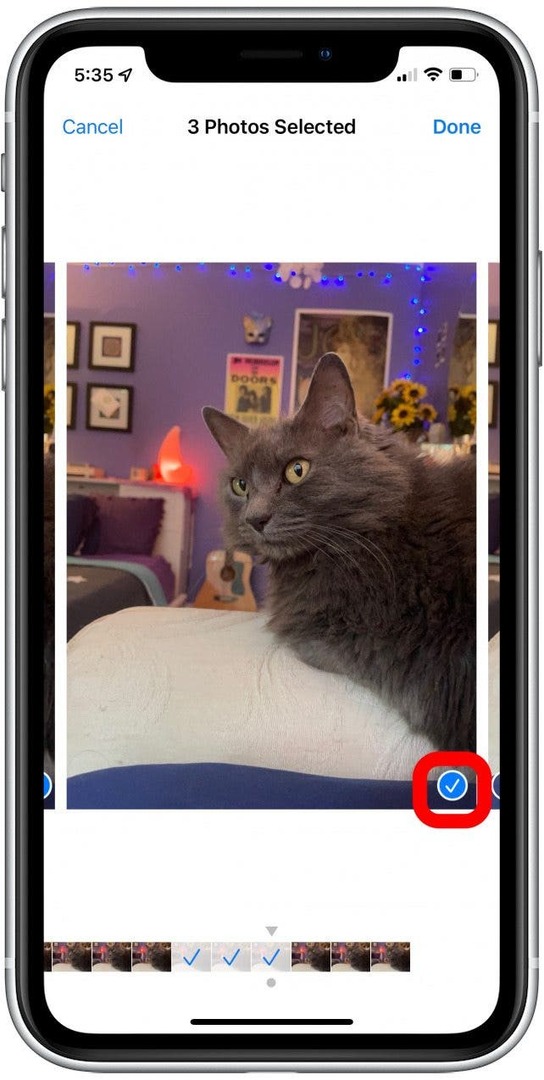
- Mengetuk Selesai.
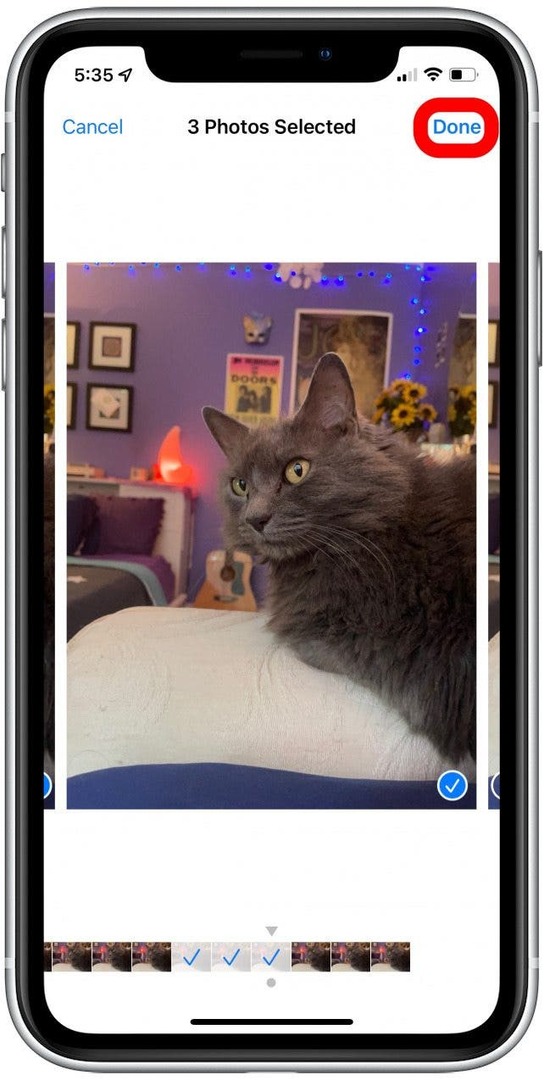
- Anda akan mendapatkan kesempatan untuk memilih apakah Anda ingin menyimpan semua foto Anda atau hanya yang dipilih.
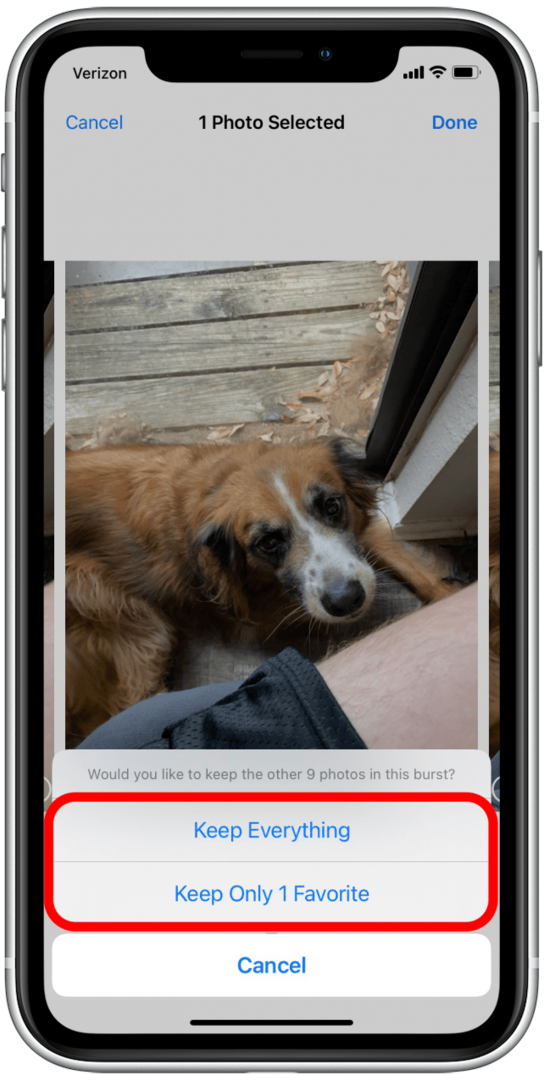
Dan begitulah cara Anda mengambil banyak foto sekaligus dengan mode Burst! Beberapa gambar terbaik di seluruh peran kamera saya diambil dengan mode Burst, dan saya sangat menyarankan Anda mencoba fitur bawaan yang sangat keren ini di kamera iPhone Anda!
Detail Penulis

Detail Penulis
Rachel Needell adalah Penulis Web Fitur di iPhone Life, penyair yang diterbitkan, dan penggemar lama Apple. Pada musim semi 2021, ia lulus dengan gelar Master dalam bahasa Inggris, yang mengkhususkan diri dalam sastra awal abad ke-20. Dia tertarik pada semua hal teknologi dan saat ini tinggal di Charlotte, Carolina Utara bersama kucingnya, Blue.